Байланыштар - сиздин iPhone'уңуздун маанилүү бөлүгү, ал сизге үй-бүлө, достор, кесиптештер жана кардарлар менен байланышта болууга жардам берет. Бул чындыгында iPhone'уңуздагы бардык байланыштарды жоготуп алуу коркунучтуу түш. Чындыгында, iPhone байланыштарынын жоголушу үчүн кээ бир жалпы себептер бар:
- Сиз же башка бирөө кокусунан iPhone'уңуздан байланыштарды жок кылды
- iOS 15ке жаңыртылгандан кийин iPhone'догу жоголгон байланыштар жана башка маалыматтар
- IPhone'уңузду заводдук жөндөөлөргө кайтарыңыз жана бардык байланыштар жок болду
- iPhone же iPad'иңизди джейлбрейк кылгандан кийин байланыштар жок болгон
- iPhone калыбына келтирүү режиминде тыгылып калганда байланыштар жоголду
- iPhone сууга зыян келтирген, талкаланган, кыйраган ж.б.
Кантип iPhone'дон байланыштарды алуу керек? Кабатыр болбо. Бул макалада сиз жоголгон байланыштарды кайра алуу үчүн үч жол менен тааныштырат. Окууну улантыңыз жана сиз үчүн эң жакшы чечимди табыңыз.
Way 1. Кантип iCloud аркылуу iPhone боюнча байланыштарды калыбына келтирүү
iCloud.com сайтына өтүп, Apple ID жана сырсөзүңүз менен кириңиз. "Байланыштарды" чыкылдатыңыз жана жоголгон байланыштар бул жерде дагы эле көрүнөөрүн текшериңиз. Ооба болсо, iPhone'уңузга байланыштарды калыбына келтирүү үчүн төмөнкү кадамдарды аткарыңыз.
- IPhone'уңуздан Орнотуулар > iCloud бөлүмүнө өтүп, Байланыштарды өчүрүңүз. Калкыма билдирүү пайда болгондо, "Менин iPhone'умда сакта" баскычын таптаңыз.
- Андан кийин кайра Байланыштарды күйгүзүп, "Бириктирүүнү" таптаңыз. Бир аз күтө туруңуз, жок кылынган байланыштарды кайра iPhoneуңуздан көрөсүз.
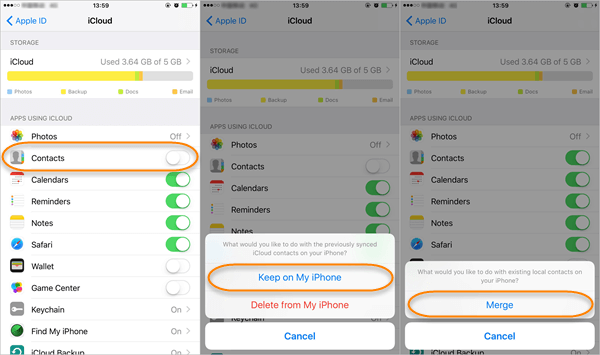
Way 2. Кантип Google аркылуу iPhone байланыштарды алуу
Эгер сиз Google Байланыштарын же башка Булут кызматтарын колдонуп жатсаңыз жана анда жок кылынган iPhone байланыштары камтылган болсо, iPhone'уңузду Google менен синхрондоштурууга коюу менен жок кылынган байланыштарды оңой калыбына келтире аласыз.
- IPhone'уңуздан Орнотуулар > Байланыштар > Каттоо эсебине өтүңүз.
- "Google" же башка Cloud кызматтарын тандап, электрондук почтаңыз жана сырсөзүңүз менен кириңиз.
- "Байланыш" опциясын ачык абалга которуңуз жана байланыштарды iPhone менен шайкештештирүү үчүн "Сактоо" баскычын басыңыз.
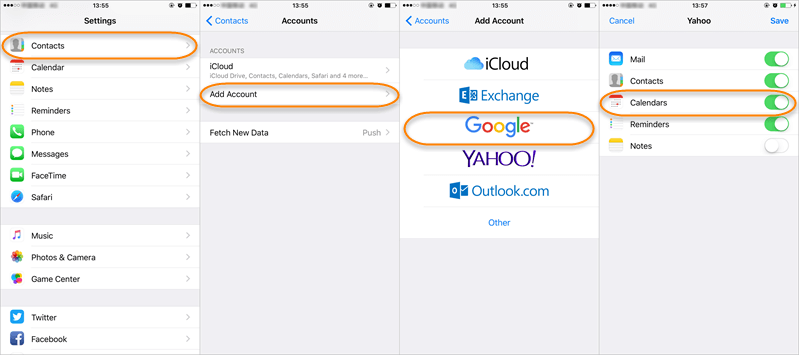
Way 3. Кантип камдык жок iPhone боюнча жок кылынган байланыштарды калыбына келтирүү
iPhone'дон жок кылынган байланыштарды калыбына келтирүүнүн дагы бир жолу - үчүнчү тараптын маалыматтарды калыбына келтирүү программасын колдонуу, мисалы MobePas iPhone маалыматтарын калыбына келтирүү . Бул iPhone 13/13 Pro/13 Pro Max, iPhone 12, iPhone 11, iPhone XS, iPhone XS Max, iPhone XR, iPhone X, 8/8 Plus, 7/7 Plus, 6s/6s өчүрүлгөн байланыштарды калыбына келтирүүгө жардам берет Plus, жана iOS 15те иштеген iPad. Мындан тышкары, бул программа iPhone'дон, сүрөттөрдөн, видеолордон, жазуулардан, WhatsAppтан, Facebook билдирүүлөрүнөн жана башкалардан өчүрүлгөн тексттик билдирүүлөрдү калыбына келтире алат. Жана сиз каалаган нерсени алдын ала карап чыгып, тандап калыбына келтире аласыз.
Аны бекер колдонуп көрүңүз Аны бекер колдонуп көрүңүз
Бул жерде кадам-кадам көрсөтмө:
1 кадам : Компьютериңизге iPhone Contact Recovery программасын жүктөп алып, орнотуңуз. Андан кийин аны иштетип, "IOS түзмөктөрүнөн калыбына келтирүү" баскычын чыкылдатыңыз.

2-кадам : USB кабели аркылуу iPhone'уңузду компьютерге туташтырыңыз жана iPhone калыбына келтирүү программасы аны аныктоону күтүңүз.

3-кадам : Кийинки экранда "Байланыштарды" же калыбына келтиргиңиз келген башка файлдарды тандаңыз, андан кийин жоголгон байланыштарды табуу үчүн аппаратты сканерлеп жана талдап баштоо үчүн "Скандоо" баскычын басыңыз.

4-кадам : Скандоодон кийин сиз табылган байланыштарды оңой таап, алдын ала көрө аласыз. Андан кийин каалаганыңызды белгилеп, iPhone'уңузга байланыштарды калыбына келтирүү же XLSX/HTML/CSV файлында компьютерде сактоо үчүн "Компьютерге калыбына келтирүү" баскычын басыңыз.

Байланыштар жоголгондо iPhone'ду колдонууну дароо токтотуңуз. Түзмөктөгү ар кандай операция жаңы маалыматтарды жаратышы мүмкүн, бул сиздин жоголгон байланыштарыңыздын үстүнөн жазып, аларды калыбына келтирүүгө мүмкүн эмес.

